直線セグメントまたは円弧壁セグメントを作図します。作図する際に壁セグメントの方向または位置合わせを変更するか、壁コンポーネントからのオフセットに基づいて壁セグメントの位置を変更します。
直線壁セグメントを作図するには
- 壁ツールを選択します。 注: または、次のように操作することもできます。


 をクリックします. 検索
をクリックします. 検索 - 壁セグメントの始点を指定します。
- 壁セグメントの終点を指定します。
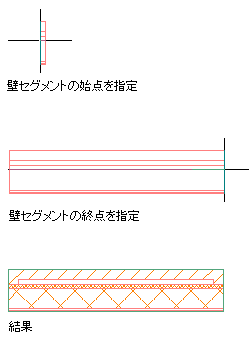
円弧壁セグメントを作図するには
- 壁ツールを選択します。 注: または、次のように操作することもできます。


 をクリックします. 検索
をクリックします. 検索 - 壁セグメントの始点を指定します。
- コマンド ラインで Arc を示す A を入力します。
- 壁セグメントの中点を指定します。 注: アプリケーション ウィンドウ ステータスバーでダイナミック入力が有効になっている場合([DNY])、壁の長さや角度を指定するのに動的寸法を使用することができます。壁の始点をクリックした後、壁の長さと壁の角度のダイナミック入力フィールドが壁プレビューのそばに表示されます。希望する値を入力し、[Tab]キーを使用して入力フィールドを切り替えます。
- 壁セグメントの終点を指定します。
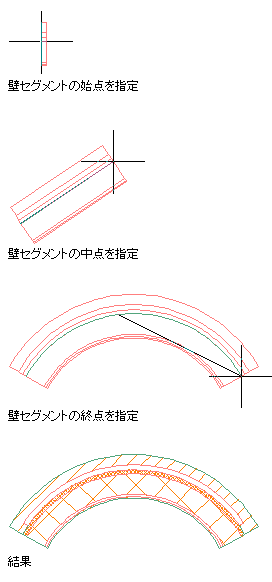
壁の方向を変更するには
- 壁ツールを選択します。 注: または、次のように操作することもできます。


 をクリックします. 検索
をクリックします. 検索 - 壁セグメントの始点を指定します。
- 壁セグメントの方向を反転するには、[Ctrl]を押します。
- 壁セグメントの終点を指定します。
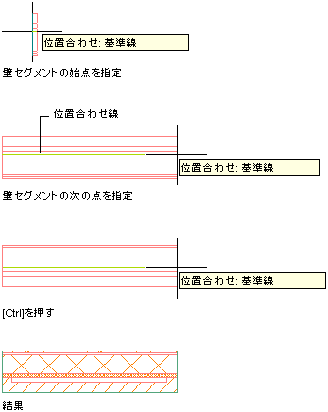
壁の位置合わせを変更するには
- 壁ツールを選択します。 注: または、次のように操作することもできます。


 をクリックします. 検索
をクリックします. 検索 - 壁セグメントの始点を指定します。
- コマンド ラインに J と入力し、次の操作を実行します。
位置合わせの切り替え先 コマンド ラインで次のようにします。 左 J、L の順に入力します。 中心 J、C の順に入力します。 右 J、R の順に入力します。 基準線 J、B の順に入力します。 - 壁セグメントの終点を指定します。
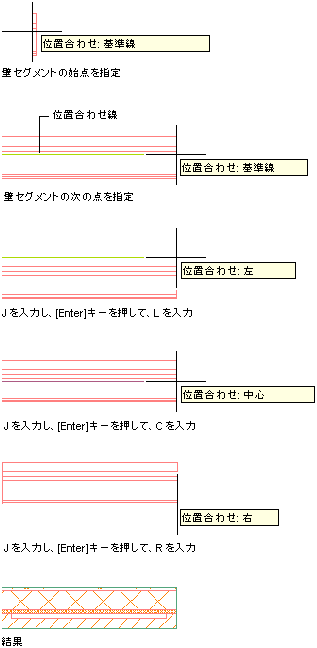
[Shift]を押して位置合わせオプションを切り替えることもできます。
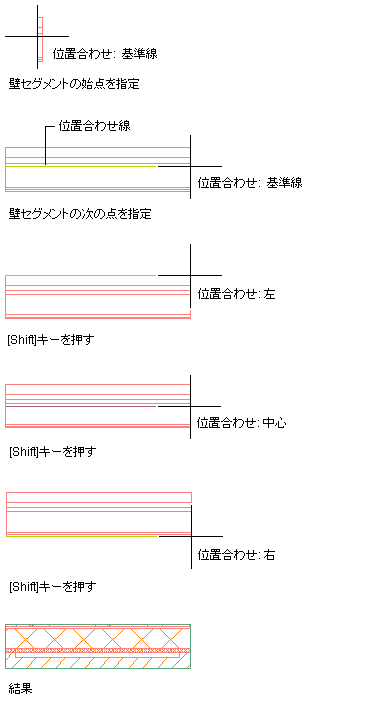
コマンド ラインに J と入力して位置合わせの切り替えを開始するか、[Ctrl]を押して位置合わせを順番に選択することができます。
壁セグメントの位置を変更するには
- 壁ツールを選択します。 注: または、次のように操作することもできます。


 をクリックします. 検索
をクリックします. 検索 - 壁セグメントの始点を指定します。 注: オフセット距離を指定する前に必要に応じて、指定した始点の壁セグメントの方向または位置合わせを切り替えて正しく配置します。
- コマンド ラインに O と入力するか、右クリックして[オフセット]をクリックします。
カーソルを移動すると、補助線がツールチップと共に表示されます。
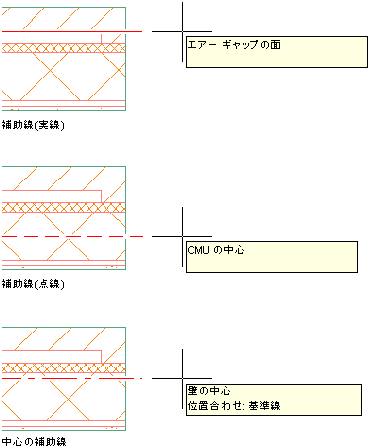
- オフセット対象の壁コンポーネントをクリックして選択するか、壁セグメントの外の点を指定します。
指定したオフセット距離に合わせて位置合わせ線が移動します。
- 壁セグメントの終点を指定します。
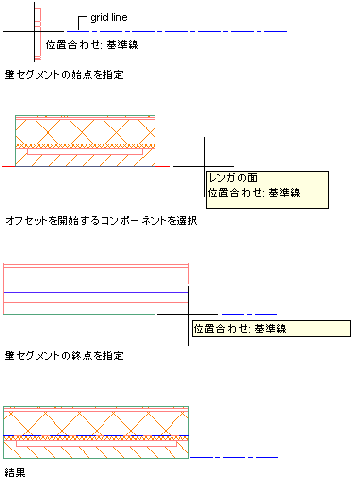
壁セグメントの作図中にその位置を変更するには、壁コンポーネントの面または中心、または壁全体の中心を基準にしてオフセットを指定します。オフセット オプションを指定して、壁セグメント上でカーソルを移動すると、ツールチップが表示された補助線によって、特定の壁コンポーネントのどの部分が選択されているかが示されます。実線はコンポーネントの面を、破線はコンポーネントの中心を、中心線は壁全体の中心をそれぞれ示します。
壁セグメントの作図中に壁セグメントの位置を変更して、特定の壁コンポーネントを特定の点またはガイドラインに位置合わせします。たとえば、壁のレンガ ベニヤの外側を柱通芯線に合わせるか、壁の構造 CMU の内側を柱に合わせたい場合があります。
壁の内側または外側の点をクリックし、壁の位置を変更するためのオフセット点として指定することもできます。動的寸法ボックスに値を入力するか、プロパティ パレットの[寸法]で[オフセット]に値を入力すると、現在のカーソル位置から現在の位置合わせ線の方向に、入力したオフセット距離だけ移動します。
壁プロパティを指定するには
- 壁ツールを選択します。 注: または、次のように操作することもできます。


 をクリックします. 検索
をクリックします. 検索 - 壁セグメントの始点を指定します。
- プロパティ パレットで、[基本]、[一般]の順に展開します。
- 壁スタイルを選択します。
- [バインドされたスペース]で、この壁を自動調整スペースの境界オブジェクトとして使用することができるかどうかを定義します。
ここでは、3 つの選択肢から選択することができます。
- はい: この壁は、自動調整スペースの境界オブジェクトとして使用することができます。
- いいえ: この壁は、自動調整スペースの境界オブジェクトとして使用することはできません。
- スタイル別: この壁は、壁スタイルの境界設定を使用します。
- この壁を他の壁でクリーンアップする場合は、[自動的にクリーンアップ]で[はい]を選択し、クリーンアップ グループを選択します。
- [寸法]を展開します。
- 次のように、壁の寸法を指定します。
次の操作を行いたい場合 次のように操作します 壁の厚さを指定するには [幅]に値を入力します。[幅]が利用できない場合は、選択した壁スタイルによって壁の幅が決まります。 床から天井までの壁の高さを指定するには [基準高さ]に値を入力します。 始点から終点までの壁の長さを指定するには [長さ]に値を入力します。 - 壁の位置合わせを指定します。これによって、指定した点および壁の描画方向を基準にして壁が配置されます。
次の操作を行いたい場合 次のように操作します 壁の左側面を定義する点を指定するには [位置合わせ]で[左寄せ]を選択します。 壁の右側面を定義する点を指定するには [位置合わせ]で[右寄せ]を選択します。 壁の中心線を定義する点を指定するには [位置合わせ]で[中心]を選択します。 壁の基準線を定義する点を指定するには [位置合わせ]で[基準線]を選択します。 - オフセットを指定します。
次の操作を行いたい場合 次のように操作します 指定した点から壁の位置をオフセットするには [基準線オフセット]に値を入力します。 指定した基準高さからルーフ ラインをオフセットするには [基準高さからのルーフ ライン オフセット]に値を入力します。 基準線からフロア ラインをオフセットするには [基準線からのフロア ライン オフセット]に値を入力します。 - 続けて、壁セグメントを追加します。
始点以外の点を取り消すには、u(取り消し) と入力します。
- 次のように、壁の終点を指定します。
次の操作を行いたい場合 次のように操作します 2 つの壁セグメントが直角に始点と交わるように描いて壁を閉じるには or (直交で閉じる)と入力し、壁を閉じる方向の点を指定します。 壁セグメントが最初の壁セグメントに垂直な壁セグメントにぶつかるまで延長されます。 前の点から壁の始点に壁セグメントを追加することによって壁を閉じるには c (閉じる)と入力します。 指定した点で壁セグメントを完成させるには 壁の終点を指定し、[Enter]を押します。
壁プロパティは、作図する壁を自動調整スペース、クリーンアップ パラメータ、寸法の境界オブジェクトとするかどうかを指定するために使用します。
壁位置合わせ線から壁セグメントを作図するには
- コマンド ラインに DSETTINGS と入力し、[オブジェクト スナップ]タブをクリックします。
- [一般]で、アクティブにするオブジェクト スナップ モードを選択します。
- AutoCAD Architecture 2024 ツールセット で、[一般的なオブジェクト スナップ設定が、壁の位置合わせ線で機能するようにする]を選択します。
- 壁ツールを選択します。 注: または、次のように操作することもできます。


 をクリックします. 検索
をクリックします. 検索 - 既存の壁セグメントで、新しい壁セグメントを開始する位置合わせ線のオブジェクト スナップをクリックします。
- 新しい壁セグメントの終点を指定します。
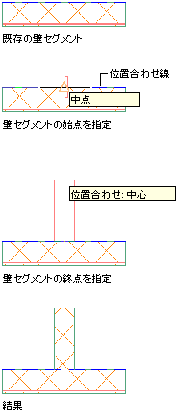
既存の壁セグメント位置合わせ線でオブジェクト スナップ モードを使用して新規の壁セグメントを作図するには、次の手順を実行します。最初に、アクティブにするオブジェクト スナップを指定します。たとえば、既存の壁セグメントの中点から新しい壁セグメントを開始するとします。
新しい壁セグメントの追加を開始すると、位置合わせ線の表示がオンになっていたかどうかに関係なく、位置合わせ線が既存の壁セグメントに自動的に表示されます。既存の壁セグメントからカーソルを外すと、位置合わせ線は消えます。壁セグメントの中央付近の点を選択すると、中点オブジェクト スナップが位置合わせ線に表示されます。スナップされた中点をクリックして新しい壁セグメントの始点として指定し、次に壁セグメントの終点を指定します。